Laatst bijgewerkt: 18 mei 2024
Vraagt u zich af of uw PC Windows optimaal benutten? Ervaart u onverklaarbare problemen die u verbijsterd achterlaten? Maak je geen zorgen, deze gids is hier om je te helpen. Wij stellen je voor 10 diagnostische hulpmiddelen Windows essentieel om de gezondheid van uw pc te controleren.
Met deze hulpmiddelen kunt u identificeren en los de problemen op Windows proactief, zodat uw systeem efficiënt en veilig blijft.
Essentiële hulpmiddelen voor systeemdiagnose Windows
Hardwareproblemen onder Windows kan een echte bron van frustratie zijn. Ze komen vaker voor bij gebruik van oudere versies van het besturingssysteem, zoals Windows 7 of Windows 8, of een geavanceerde versie zoals Windows Insiders.
Soms hoeft u echter alleen maar de details te weten van de apparatuur die u gebruikt.
Hier zijn twee essentiële hulpmiddelen voor deze situaties:
HWiINFO
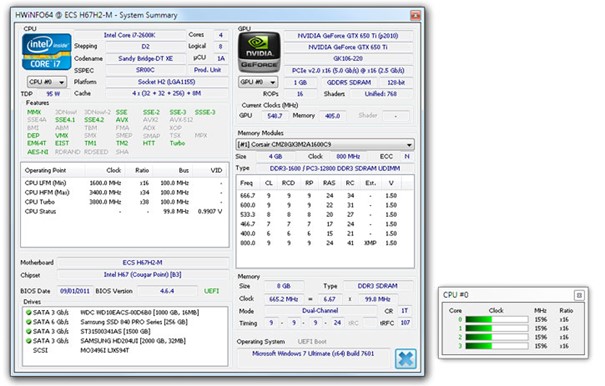
Hwinfo is misschien wel het meest uitgebreide diagnostische hulpmiddel voor een systeem Windows. Het biedt een schat aan informatie over uw computer, variërend van processortemperatuur aan ventilatorspanningen.
Met name als je een Ryzen CPU gebruikt, zou HWiNFO je favoriete hulpmiddel moeten zijn, aangezien andere alternatieven zoals CPU-Z de neiging hebben onjuiste metingen te vertonen. HWiNFO is daarom een waardevol hulpmiddel voor het verkrijgen van nauwkeurige informatie over alle componenten van uw computer.
downloaden : Hwinfo
Prestatie monitor
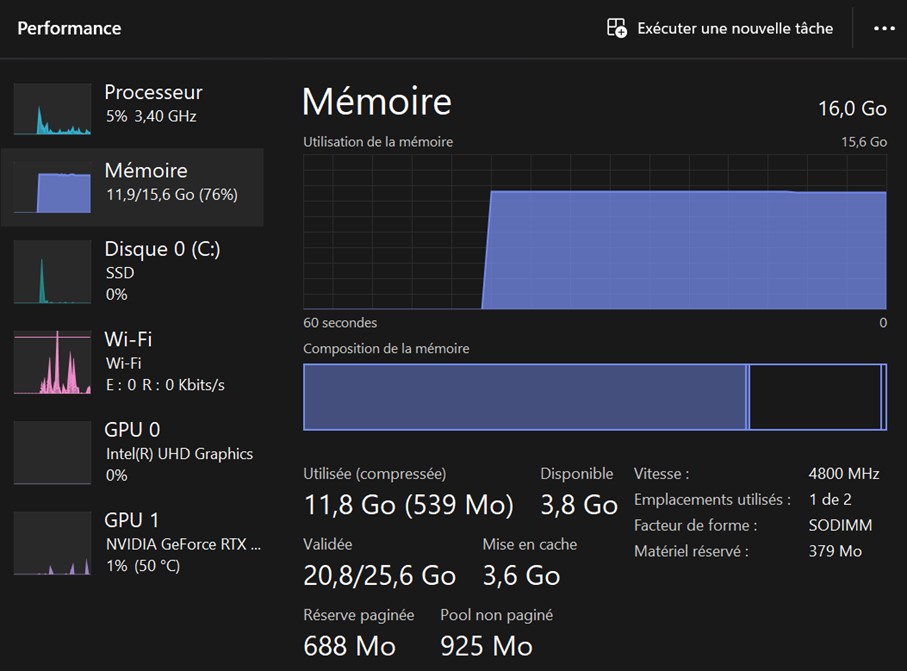
In overeenstemming met oudere versies van het besturingssysteem, Windows 10 heeft een prestatieanalysetool, maar dan in applicatievorm.
Eenmaal gelanceerd, in de zijbalk eronder Bewakingsinstrumenten, vindt u de Prestatie monitor.
Standaard geeft deze laatste alleen de % processortijd, die laat zien hoeveel van uw CPU op een bepaald moment wordt gebruikt. U kunt echter ook andere tellers toevoegen, zoals schijfgebruik, verbruikte energie, wisselbestandsgrootte, zoekindexgrootte en nog veel meer.
De essentiële tools voor netwerkdiagnostiek onder Windows
Dat jij bent verbonden via wifi of Ethernet-kabel, netwerkproblemen komen vaak voor. Ze behoren tot de meest voorkomende problemen waarmee computergebruikers tegenwoordig te maken krijgen.
Om hiermee om te gaan, zijn hier twee essentiële hulpmiddelen:
Wi-Fi-analysator
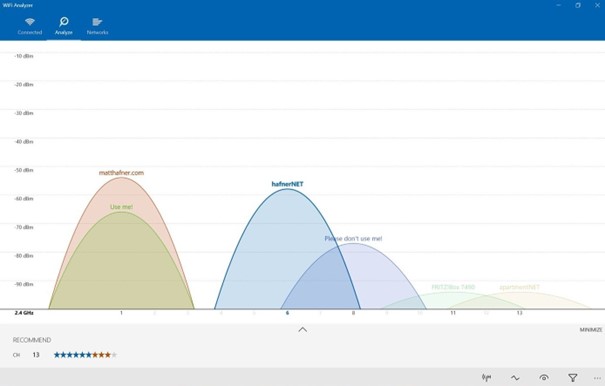
Wi-Fi-analyzer een gratis tool die precies doet wat de naam doet vermoeden: het analyseert uw draadloze netwerkconfiguratie om te controleren of uw Wi-Fi-kanaal interfereert met andere omliggende netwerken.
Na de analyse zal de tool een optimale kanaalinstelling voor u aanbevelen. Hoewel deze oplossing niet perfect is, vooral niet in dichtbevolkte stedelijke gebieden en drukke woongebouwen, kan deze in sommige gevallen de snelheid en betrouwbaarheid van uw Wi-Fi aanzienlijk verbeteren. Het is het proberen waard.
downloaden : WiFi Analyzer
SoftPerfect-netwerkscanner
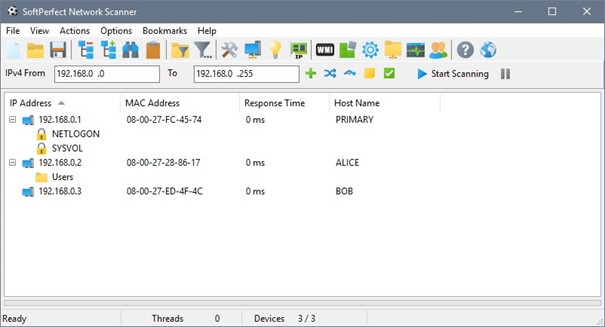
De netwerkscanner SoftPerfect is een gebruiksvriendelijke tool die alle apparaten detecteert die op uw netwerk zijn aangesloten. Het ondersteunt zowel IPv4- als IPv6-protocollen.
U kunt hem thuis gebruiken om te zien hoeveel apparaten er op uw netwerk zijn aangesloten (om bijvoorbeeld te controleren of een ongeautoriseerde persoon uw internetverbinding gebruikt) of om het IP-adres van een apparaat vinden specifiek, zoals uw smartphone.
Gebruikers hebben ook de mogelijkheid om op afstand uit te schakelen. Met de gratis versie van de software kun je maximaal 10 apparaten weergeven, wat meer dan genoeg is voor thuisgebruik.
downloaden : SoftPerfect-netwerkscanner
Essentiële hulpmiddelen voor lezerdiagnose Windows
de harde schijf problemen of SSD onder Windows kan een echte bron van frustratie zijn. Ze komen vaker voor bij het gebruik van nieuwere SSD's, die zonder waarschuwingssignalen kunnen falen.
Soms hoeven we echter alleen maar de details te weten over de gezondheid van onze opslagapparaten.
Hier zijn twee essentiële hulpmiddelen voor deze situaties:
CrystalDiskInfo
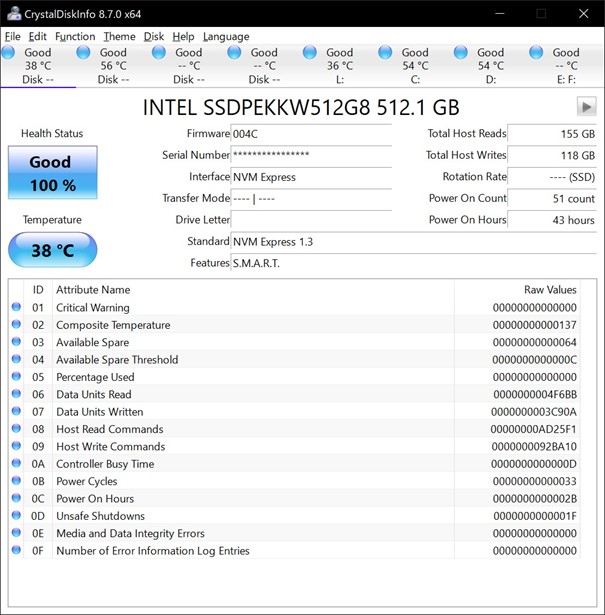
CrystalDiskInfo is misschien wel het meest uitgebreide diagnostische hulpmiddel voor een lezer Windows. Het biedt een schat aan informatie over uw harde schijf, SSD en USB-drives, variërend van schijftemperatuur tot beschikbaarheid.
Met name als u een nieuwere SSD gebruikt, zou CrystalDiskInfo uw favoriete hulpmiddel moeten zijn, omdat andere alternatieven mogelijk niet snel tekenen van falen detecteren.
CrystalDiskInfo is daarom een waardevol hulpmiddel voor het verkrijgen van nauwkeurige informatie over alle componenten van uw schijf.
downloaden: CrystalDiskInfo
CrystalDiskMark
In lijn met diagnostische tools is CrystalDiskMark een prestatieanalysetool voor uw schijf in de vorm van een applicatie. Eenmaal gelanceerd, kunt u uw datadrives vergelijken, d.w.z. zien hoe snel ze gegevens kunnen lezen en schrijven.
Dit kan u helpen te begrijpen of uw harde schijf, SSD of USB-schijf optimaal presteert of tekenen van vertraging begint te vertonen.
Essentiële hulpmiddelen voor geheugendiagnose onder Windows
RAM-problemen zijn een veel voorkomende bron van frustratie voor computergebruikers. Ze kunnen systeemvertragingen en zelfs crashes veroorzaken. Gelukkig is het diagnosticeren van deze problemen meestal eenvoudig. Hier zijn twee essentiële hulpmiddelen voor deze situaties.
Bronmonitor
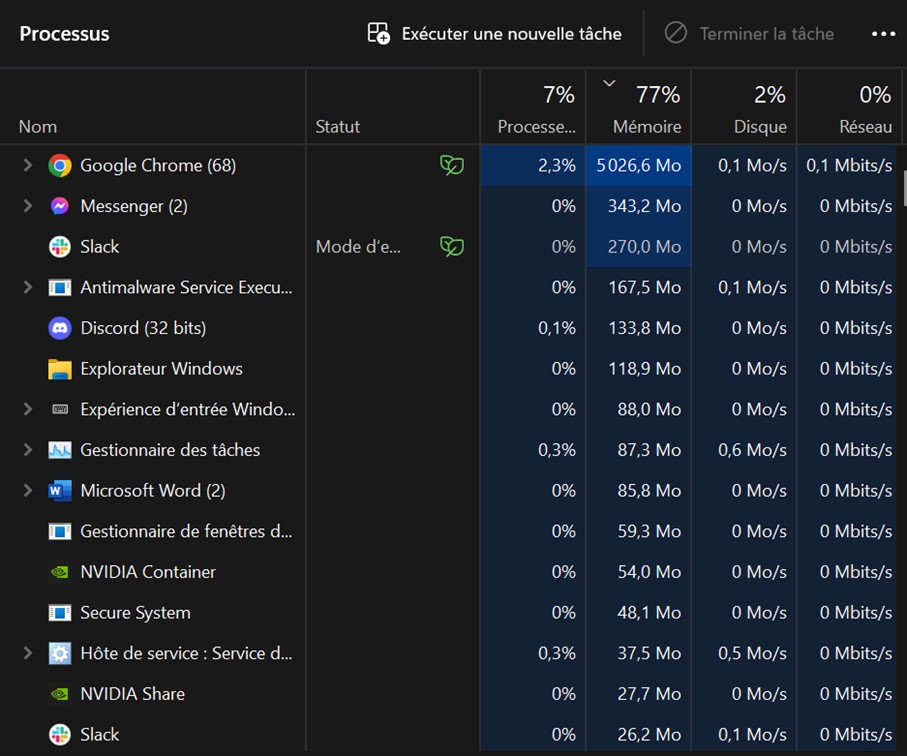
Resource Monitor is misschien wel het meest uitgebreide diagnostische hulpmiddel voor geheugen Windows. Het werd al in Vista geïmplementeerd en is nu een aparte applicatie Windows 10 et Windows 11. Traditioneel moest je het lanceren via de Taakbeheer, maar u kunt het nu rechtstreeks vanuit het Start-menu starten.
Deze tool geeft realtime gegevens op uw systeem weer en wordt doorgaans gebruikt in combinatie met Prestatiemeter.
Het is echter vooral handig voor het bekijken van procesdetails en geheugengebruik. Het is inderdaad een van de gemakkelijkste manieren om RAM-problemen op te lossen.
Geheugendiagnostiek Windows
In lijn met de diagnostische hulpmiddelen die zijn geïntegreerd in Windows, Memory Diagnostic is een waardevol hulpmiddel voor het fysiek testen van uw RAM-modules. Er wordt gecontroleerd of ze vrij zijn van fouten en, in geval van ontdekking ervanerreurs Windows of schaken, het doet zijn best om u te vertellen welke module is de boosdoener.
Het gebruik ervan vereist het opnieuw opstarten van uw computer. Bij het opstarten zal de tool er verschillende uitvoeren testen op uw RAM. Als wordt vastgesteld dat een module defect is, wordt u geadviseerd deze zo snel mogelijk te vervangen.
Essentiële hulpmiddelen voor het diagnosticeren van het display onder Windows
de weergaveproblemen sous Windows kan een echte bron van irritatie zijn. Ze komen vaker voor bij gebruik van oudere schermen of schermen van lagere kwaliteit. Soms hoeft u echter alleen maar de details te weten van het beeldscherm dat u gebruikt.
Hier zijn twee essentiële hulpmiddelen voor deze situaties:
JScreenFix
JScreenFix is ongetwijfeld het meest uitgebreide diagnostische hulpmiddel voor een scherm onder Windows. Het biedt een eenvoudige oplossing om een vastzittende pixel op uw computer te repareren. Dit programma laat het gedeelte van het scherm met de vastzittende pixel elke seconde knipperen met honderden verschillende kleuren. Hierdoor zou de pixel na ongeveer tien minuten moeten worden ontgrendeld.
In het bijzonder als u een vastgelopen pixel, zou JScreenFix uw favoriete hulpmiddel moeten zijn, aangezien het een succespercentage van meer dan 60% heeft.
Website: Jscherm repareren
PixelHealer
In lijn met diagnostische hulpmiddelen voor beeldschermen is PixelHealer een waardevol hulpmiddel voor het nieuw leven inblazen van een dode pixel. Eenmaal gedownload, flitst deze gratis maar effectieve software RGB-kleuren op dode pixels om ze nieuw leven in te blazen.
De zusterapp, InjuredPixels, kan worden gebruikt om dode, vastzittende of hete pixels te detecteren, die op hun beurt kunnen worden verholpen door PixelHealer. Beide apps worden geleverd met een draagbaar installatieprogramma, waardoor u ze niet meer hoeft te installeren.
downloaden : PixelHealer
Conclusie
La gezondheid van uw pc is van cruciaal belang om optimale prestaties en een langere levensduur te garanderen. Deze tien diagnostische hulpmiddelen voor Windows zijn essentieel voor het monitoren en diagnosticeren van alle componenten van uw computer.
Of u nu geheugen-, harde schijf- of beeldschermproblemen ondervindt, deze hulpprogramma's kunnen u helpen problemen te identificeren en op te lossen voordat ze grote problemen worden.
Door deze tools regelmatig te gebruiken, kunt u ervoor zorgen dat uw pc optimaal presteert, waardoor de levensduur wordt verlengd en uw algehele ervaring wordt verbeterd.






Hulp nodig ? Stel je vraag, FunInformatique zal je antwoorden.